fx-82es PLUS fx-85es PLUS fx-95es PLUS fx-350es PLUS
|
|
|
- Fernanda Silveira Cipriano
- 8 Há anos
- Visualizações:
Transcrição
1 Po fx-82es PLUS fx-85es PLUS fx-95es PLUS fx-350es PLUS Guia do Usuário Website Mundial de Educação CASIO FÓRUM EDUCACIONAL CASIO
2 Índice Informação importante... 2 Exemplos... 2 Inicialização da calculadora... 2 Precauções de segurança... 2 Precauções de manuseio... 2 Remoção da embalagem rígida... 3 Ligar e desligar a calculadora... 3 Ajuste do contraste de exibição... 3 Marcações das teclas... 3 Leitura da tela... 4 Utilização dos menus... 5 Especificação do modo de cálculo... 5 Configuração das definições da calculadora... 5 Inserção de expressões e valores... 7 Alternar os resultados de cálculo Cálculos básicos Fatoração por números primos Cálculos de funções Cálculos estatísticos (STAT) Cálculos de equações (EQN) (apenas fx-95es PLUS) Criação de uma tabela numérica a partir de uma função (TABLE) Cálculos de inequações (INEQ) (apenas fx-95es PLUS) Cálculos de razões (RATIO) (apenas fx-95es PLUS) Intervalos, número de dígitos e precisão de cálculo Erros Antes de pressupor o mau funcionamento da calculadora Substituição das pilhas Especificações Perguntas mais freqüentes Po-1
3 Informação importante As telas e ilustrações (como as imagens das teclas) exibidas neste Guia do Usuário são apenas demonstrativas e podem diferir um pouco dos elementos que representam. O conteúdo deste manual está sujeito a modificações sem prévio aviso. Em nenhuma hipótese, a CASIO Computer Co., Ltd. deve ser responsável por danos consecutivos, acidentais, colaterais ou especiais a alguém relacionados com a compra ou uso deste produto e os elementos que o acompanham. Além disso, a CASIO Computer Co., Ltd. não deverá ser responsável por qualquer que seja o tipo de queixa, efetuada por qualquer outra entidade, que passe a usar este produto e os elementos que o acompanham. Certifique-se de guardar toda a documentação do usuário à mão para futuras referências. Exemplos Os exemplos neste manual são indicados pelo símbolo. A menos que seja mencionado, em todos os exemplos pressupõe-se que a calculadora está funcionando com as configurações originais de fábrica. Utilize o procedimento na seção Inicialização da calculadora para retornar às configurações originais de fábrica. Para consultar informações sobre as marcas,,, e exibidas nos exemplos, consulte Configuração das definições da calculadora. Inicialização da calculadora Realize o procedimento a seguir quando desejar inicializar a calculadora e voltar ao modo de cálculo e retornar às configurações originais de fábrica. Perceba que esta operação também remove todos os dados atuais que estiverem na memória da calculadora. (CLR) (All) (Yes) Precauções de segurança Pilhas Mantenha as pilhas longe do alcance de crianças pequenas. Utilize apenas o tipo de pilha especificado para esta calculadora neste manual. Precauções de manuseio Mesmo se a calculadora estiver funcionando normalmente, substitua as pilhas uma vez a cada 3 anos (LR44 (GPA76)), 2 anos (R03 (UM-4)) ou 1 ano (LR03 (AM4)). Uma pilha gasta pode vazar e causar danos e avarias à calculadora. Nunca deixe uma pilha gasta na calculadora. Não tente utilizar a calculadora quando as pilhas estiverem completamente gastas (fx-85es PLUS). As pilhas que acompanham a calculadora descarregam-se um pouco durante o transporte e armazenagem. Por causa disso, talvez seja necessário substituir as pilhas antes da vida útil esperada. Po-2
4 Não utilize pilhas oxyride* ou outro tipo de bateria primária baseada em níquel com este produto. A incompatibilidade entre essas pilhas e as especificações do produto pode resultar em menor tempo de vida da bateria e mau funcionamento do produto. Evite o uso e armazenamento da calculadora em áreas sujeitas a temperaturas extremas e grandes quantidades de umidade e poeiras. Não submeta a calculadora a impactos excessivos, pressão ou dobras. Nunca tente desmontar a calculadora. Utilize um pano suave e seco para limpar o exterior da calculadora. Quando descartar as pilhas ou a calculadora, assegure-se de fazer isso segundo as leis e regulamentos de sua área específica. * Nomes de produtos ou empresas utilizadas neste manual podem ser marcas registradas ou marcas dos seus respectivos proprietários. Remoção da embalagem rígida Antes de utilizar a calculadora, deslize a embalagem rígida para baixo para removê-la e depois prenda-a do outro lado da calculadora conforme exibido na figura ao lado. Ligar e desligar a calculadora Pressione para ligar a calculadora. Pressione (OFF) para desligar a calculadora. Desligamento Automático Sua calculadora será desligada automaticamente se não efetuar nenhuma operação durante 10 minutos. Caso isso aconteça, pressione a tecla para ligar a calculadora novamente. Ajuste do contraste de exibição Exiba a tela CONTRAST pressionando as teclas a seguir: fx-82/85/350es PLUS: (SETUP) ( CONT ), fx-95es PLUS: (SETUP) ( CONT ). Em seguida, use e para ajustar o contraste. Após defini-lo da forma que deseja, pressione. Importante: Se o ajuste do contraste de exibição não melhorar a leitura da tela, é provável que a energia das pilhas esteja baixa. Substitua as pilhas. Marcações das teclas Pressionando a tecla ou seguido por uma segunda tecla realiza uma função alternativa da segunda tecla. A função alternativa é indicada pelo texto impresso acima da tecla. Segue abaixo a explicação do que significa cada diferente cor do texto da tecla de função alternativa. Função alternativa s Função principal Po-3
5 Caso a marcação da tecla seja desta cor: Amarelo Vermelho Significa: Pressione e, em seguida, a tecla para acessar a função respectiva. Pressione e, em seguida, a tecla para inserir a variável, constante ou símbolo aplicável. Leitura da tela A tela da calculadora exibe as expressões que você inserir, os resultados dos cálculos e vários indicadores. Expressão inserida Indicadores Resultado do cálculo Se um indicador aparece à direita do resultado significa que o resultado do cálculo continua à direita. Use e para percorrer a tela do resultado do cálculo. Se um indicador aparece à direita do resultado da expressão de entrada significa que o resultado continua à direita. Use e para percorrer a tela da expressão inserida. Perceba que se desejar percorrer a expressão inserida durante a exibição de ambos os indicadores e, será necessário pressionar primeiro e, em seguida, utilizar e para percorrer. Indicadores de exibição Este indicador: S A Significa: O teclado foi alterado pressionando-se a tecla. O teclado será alterado novamente, e esse indicador desaparecerá quando você pressionar uma tecla. O modo de inserção alpha foi introduzido pressionando-se a tecla. Sairá do modo e seu indicador desaparecerá quando você pressionar uma tecla. M Existe um valor armazenado na memória independente. A calculadora está aguardando a inserção de um nome de STO variável para atribuir um valor a ela. Este indicador aparece após pressionar (STO). A calculadora está aguardando a inserção de um nome de RCL variável para obter seu valor. Este indicador aparece após pressionar. STAT A calculador está no Modo STAT. 7 A unidade de ângulo padrão é o grau. 8 A unidade de ângulo padrão é o radiano. 9 A unidade de ângulo padrão é o grado. FIX SCI Está em vigor um número fixo de casas decimais. Está em vigor um número fixo de dígitos significativos. Po-4
6 Disp A Exibição Natural está selecionada como formato de exibição. Os dados de memória histórica de cálculos está disponível e podem ser executados novamente, ou existe mais dados acima/abaixo da tela atual. A tela mostra atualmente um resultado intermediário de um cálculo de multi-instrução. Importante: Para alguns tipos de cálculos cuja execução é muito demorada, a tela poderá exibir apenas os indicadores acima (sem qualquer valor) durante a realização dos cálculos internos. Utilização dos menus Algumas das operações da calculadora são realizadas utilizando menus. Pressionando ou, por exemplo, exibirá um menu de funções aplicáveis. Você deverá usar as operações a seguir para navegar entre menus. Você pode selecionar um elemento do menu pressionando a tecla de número correspondente ao número à esquerda na tela de menu. O indicador no canto superior direito do menu significa que existe outro menu abaixo do atual. O indicador significa que existe outro menu abaixo. Utilize e para alternar entre menus. Para fechar um menu sem selecionar nada, pressione. Especificação do modo de cálculo Quando desejar executar este tipo de operação: Cálculos gerais Cálculos de estatística e regressão Resolução de equações (apenas em fx-95es PLUS) Criação de uma tabela de número baseada em uma expressão Resolução de equações (apenas em fx-95es PLUS) Cálculos de razões (apenas em fx-95es PLUS) Po-5 Pressione estas teclas: (COMP) (STAT) (EQN) fx-82/85/350es PLUS: (TABLE) fx-95es PLUS: (TABLE) (INEQ) (RATIO) Nota: O modo de cálculo padrão inicial é o Modo COMP. Configuração das definições da calculadora Primeiro, realize as seguintes operações de teclas para exibir o menu de configurações: (SETUP). Em seguida, use e e as teclas numéricas para configurar as configurações que desejar. As definições sublinhadas ( ) )são valores de origem.
7 MthIO LineIO Especifica o formato de exibição. Exibição Natural (MthIO) exibe frações, números irracionais e outras expressões como são escritas no papel. MthIO: Seleciona O ou LineO. O exibe os resultados de entrada e cálculo utilizando o mesmo formato em que são escritos no papel. LineO exibe a entrada da mesma forma que O, mas os resultados do cálculo são exibidos em formato linear. Exibição Linear (LineIO) exibe frações e outras expressões a serem exibidas em uma única linha. Nota: A calculadora muda para Exibição Linear automaticamente sempre que você entrar no Modo STAT. Neste manual, o símbolo próximo a um exemplo indica Exibição Natural (O), enquanto o símbolo indica Exibição Linear. Deg Rad Gra Define graus, radianos ou grados como a unidade angular para a inserção de valores e exibição de resultados de cálculos. Nota: Neste manual, o símbolo ao lado de um exemplo indica graus, enquanto o símbolo indica radianos. Fix Sci Norm Define o número de dígitos a serem exibidos no resultado de um cálculo. Fix: O valor que especifica (de 0 a 9) controla o número de casas decimais dos resultados dos cálculos exibidos. Os resultados são arredondados para o dígito especificado antes de serem exibidos. Exemplo: = 14,286 (Fix 3) 14,29 (Fix 2) Sci: O valor que especifica (de 0 a 10) controla o número de dígitos significativos dos resultados dos cálculos exibidos. Os resultados são arredondados para o dígito especificado antes de serem exibidos. Exemplo: 1 7 = 1, (Sci 5) 1, (Sci 4) Norm: Selecionar uma das duas configurações disponíveis (Norm 1, Norm 2) determina o intervalo no qual os resultados serão exibidos no formato não exponencial. Fora do intervalo especificado, os resultados são exibidos usando o formato exponencial. Norm 1: 10 2 x, x Norm 2: 10 9 x, x Exemplo: = (Norm 1) 0,005 (Norm 2) ab/c d/c Define fração mista (ab/c) ou fração imprópria (d/c) para a exibição de frações nos resultados dos cálculos. fx-95es PLUS: CMPLX a+bi ; r θ Especifica ou coordenadas retangulares (a+bi) ou coordenadas polares (r θ) para soluções do Modo EQN. fx-82/85/350es PLUS: STAT ON ; OFF fx-95es PLUS: STAT ON ; OFF Define se a coluna FREQ (freqüência) deve ou não ser exibida no Editor de Estat do Modo STAT. Po-6
8 fx-82/85/350es PLUS: Disp Dot ; Comma fx-95es PLUS: Disp Dot ; Comma Define a exibição de ponto ou vírgula para o ponto decimal de resultado de cálculo. É sempre exibido um ponto durante a inserção. Nota: Quando o ponto for selecionado como ponto decimal, o separador para resultados múltiplos é a vírgula (,). Quando a vírgula for selecionada, o separador é o ponto-e-vírgula (;). fx-82/85/350es PLUS: CONT fx-95es PLUS: CONT Ajuste do contraste de exibição. Consulte Ajuste do contraste de exibição para mais detalhes. Inicialização das definições da calculadora Execute o procedimento a seguir para inicializar a calculadora, que restaura o Modo COMP e todas as outras configurações, inclusive as do menu de configurações a seus valores de origem. (CLR) (Setup) (Yes) Inserção de expressões e valores Regras de inserção básicas Os cálculos podem ser introduzidos da mesma forma como são escritos. Ao pressionar, a seqüência de prioridade dos cálculos introduzidos será avaliada automaticamente e o resultado aparecerá na tela. 4 sin30 ( ) = * 1 * 2 * 3 * 1 A inserção de fechar parêntese é necessária para sin, sinh, e outras funções que incluam parênteses. * 2 Estes símbolos de multiplicação ( ) podem ser omitidos. O símbolo de multiplicação pode ser omitido quando ocorre imediatamente antes de abrir parêntese, imediatamente antes de sin ou outra função que inclua parênteses, imediatamente antes da função Ran# (número aleatório) ou imediatamente antes de uma variável (A, B, C, D, E, F, M, X, Y), ou e. * 3 Fechar parêntese imediatamente antes da operação pode ser omitido. Exemplo de inserção omitindo as operações * 2 e * 3 no exemplo abaixo Nota: Se o cálculo se tornar maior que a largura da tela durante a inserção, a tela deslizará automaticamente para a direita e o indicador será exibido. Quando isso acontecer, você pode deslizar para trás utilizando e para mover o cursor. Quando Exibição Linear estiver selecionada, se você pressionar fará o cursor saltar para o início do cálculo, enquanto saltará para o fim. Quando estiver selecionada a Exibição Natural, se Po-7
9 você pressionar enquanto o cursor estiver no fim do cálculo introduzido fará que salte para o início, enquanto com o cursor no início, fará que salte para o fim. Você pode introduzir até 99 bytes para um cálculo. Cada número, símbolo ou função utiliza normalmente um byte. Algumas funções necessitam de 3 a 13 bytes. O cursor muda sua fórmula para quando existem 10 bytes ou menos disponíveis para inserção. Se isso acontecer, termine a inserção do cálculo e, em seguida, pressione. Seqüência de prioridade de cálculos A seqüência de prioridade dos cálculos introduzidos é avaliada de acordo com as regras abaixo. Quando a prioridade de duas expressões é a mesma, o cálculo é realizado da esquerda para a direita. 1º Expressões com parênteses 2º Funções que necessitem de um argumento à direita e fechar parêntese ) depois dele Funções que apareçam após o valor de inserção (x 3º 2, x 3, x 1, x!,,, r, g, %), potências (x ), raízes ( ) 4º Frações Sinal negativo ( ) Nota: Quando elevar ao quadrado um número negativo (como 2), esse valor precisa estar entre parênteses ( 2 ). Como x 5º 2 tem uma prioridade maior que o sinal negativo, se você inserir 2, isso resultará no quadrado de 2, e depois a junção de um sinal negativo ao resultado. Tenha sempre em mente a seqüência de prioridade, e coloque os valores negativos entre parênteses quando necessário. 6º Valores estimados do Modo STAT (,, 1, 2) 7º Multiplicação quando o sinal de multiplicação estiver omitido 8º Permutação (npr), combinação (ncr) 9º Multiplicação, divisão (, ) 10º Adição, subtração (+, ) Inserção em Exibição Natural A seleção da Exibição Natural possibilita a inserção e a exibição de frações e certas funções (log, x 2, x 3, x,,,, x 1, 10, e, Abs) assim como estão escritas em seu caderno. 2 + '2 1 + ' Importante: Determinados tipos de expressões podem fazer a altura da fórmula de cálculo ser maior que a linha exibida. A altura máxima permitida da fórmula de cálculo são duas telas de exibição (31 pontos 2). Mais inserções serão impossíveis se a altura dos cálculos que você estiver inserindo exceder o limite permitido. É permitido o encadeamento de funções e parênteses. Mais inserções serão impossíveis se você encadear demasiadas funções e/ou parênteses. Caso isso aconteça, divida o cálculo em múltiplas partes e calcule cada uma separadamente. Po-8
10 Nota: Quando você pressionar e obtiver o resultado do cálculo usando a Exibição Natural, parte da expressão que você inserir pode ser excluída. Caso necessite visualizar novamente a expressão inteira inserida, pressione e, em seguida, use e para percorrer a expressão inserida. Utilização de valores e expressões como argumentos (apenas Exibição Natural) Um valor ou uma expressão que já tenha sido inserido pode ser usado como o argumento de uma função. Após ter inserido 7, por exemplo, pode 6 torná-lo o argumento de, resultando em' 7 6. Para inserir e, em seguida, alterar para ' (INS) Conforme exibido acima, o valor ou expressão à direita do cursor após (INS) terem sido pressionados tornam-se o argumento da função especificada a seguir. O intervalo abrangido como o argumento inclui tudo até o primeiro abrir parêntese à direita, caso exista, ou tudo até a primeira função à direita (sin(30), log2(4), etc.) Essa capacidade pode ser usada pelas funções a seguir:,, ( ), ( ), ( ),,, ( ),. Modo de inserção de substituição (apenas Exibição Linear) Você pode selecionar tanto inserir como substituir como modo de inserção, mas apenas enquanto a Exibição Linear estiver selecionada. No modo de substituição, o texto inserido substitui o texto na localização atual do cursor. Você pode alternar entre os modos de substituição e inserção efetuando as operações: (INS). O cursor aparece como I no modo de inserção e como no modo de substituição. Nota: A Exibição Natural usa sempre o modo de inserção, por isso, alterar o formato de Exibição Linear para Exibição Natural alterará automaticamente para o modo de inserção. Corrigir e remover uma expressão Para excluir um caracter ou função: Mova o cursor de forma a que fique à direita do caracter ou função que deseja excluir e, em seguida, pressione. No modo de substituição, mova o cursor para que fique debaixo do caracter ou função que você deseja excluir, e, em seguida, pressione. Para inserir um caracter ou função em um cálculo: Utilize e para mover o cursor para a localização onde deseja inserir o caracter ou função e, em seguida, insira-o. Assegure-se de utilizar sempre o modo de inserção se a Exibição Linear for selecionada. Para remover todos os cálculos que estiver inserindo: Pressione. Po-9
11 Alternar os resultados de cálculo Enquanto na Exibição Natural, cada vez que você pressionar, alternará o resultado de cálculo atual exibido entre sua forma decimal e fracionária, sua forma em e decimal, ou sua forma em e decimal. 6 = 1 6 = 0, ( ) f ('2 + 2) '3 = '6 + 2'3 = 5, '6 + 2'3 f Enquanto a Exibição Linear estiver selecionada, cada pressão de alterna o resultado de cálculo atual exibido entre sua forma decimal e fracionária. 1 5 = 0,2 = f = 1 5 = 0, f 0.2 Importante: Dependendo do tipo de resultado de cálculo que estiver na tela ao pressionar a tecla, o processo de conversão poderá levar algum tempo para ser realizado. Com certos resultados de cálculo, pressionar a tecla não efetua a conversão do valor exibido. Não é possível mudar do formato decimal para o formato de fração mista se o número total de dígitos usado na fração mista (incluindo o número inteiro, numerador, denominador e símbolos de separador) for maior que 10. Nota: Com a Exibição Natural (O), pressionar em vez de após a inserção de um cálculo exibirá o resultado do cálculo na forma decimal. Se pressionar, em seguida, alternará para a forma fracionária ou forma do resultado do cálculo. A forma em não aparecerá nesse caso. Cálculos básicos Cálculos em forma de fração Repare que este modo de inserção de frações é diferente, dependendo se estiver na Exibição Natural ou na Exibição Linear = ou = ( ) Nota: A mistura de valores fracionários e decimais em um cálculo enquanto estiver na Exibição Linear fará o resultado ser exibido como valor decimal. Po-10
12 As frações nos resultados de cálculo são exibidas após terem sido reduzidas a uma fração irredutível. Para alternar um resultado de cálculo entre formato de fração imprópria e fração mista: Pressione estas teclas: ( ) Para modificar um resultado de cálculo entre o formato fracionária e decimal: Pressione. Cálculos de porcentagens A inserção de um valor e a pressão de (%) transforma o valor inserido em uma porcentagem % = (%) 30 Calcule qual porcentagem de 880 é 660. (75%) (%) 75 Aumente 2500 em 15%. (2875) (%) 2875 Diminua 3500 em 25%. (2625) (%) 2625 Cálculo em grau, minuto e segundo (sexagesimal) Ao efetuar uma adição ou subtração entre valores sexagesimais, ou uma multiplicação ou divisão entre valores sexagesimais e um valor decimal fará com que o resultado seja exibido como valor sexagesimal. Você pode também converter entre decimal e sexagesimal. O formato de inserção de um valor sexagesimal é o seguinte: {graus} {minutos} {segundos}. Nota: Você precisa sempre inserir algo para os graus e minutos, mesmo que sejam zero = Converta para seu equivalente decimal (Converte de sexagesimal para decimal.) (Converte de decimal para sexagesimal.) Multi-instruções Você pode utilizar o caracter de dois-pontos (:) para conectar duas ou mais expressões e executá-las em seqüência da esquerda para a direita ao pressionar : (:) Utilização de notação de engenharia Uma simples operação transforma o valor exibido em notação de engenharia. Po-11
13 Transforme o valor 1234 em notação de engenharia, alterando a vírgula para a direita Transforme o valor 123 em notação de engenharia, alterando a vírgula para a esquerda ( ) ( ) Histórico de cálculos No Modo COMP, a calculadora registra até aproximadamente 200 bytes de dados para os cálculos mais recentes. Você pode percorrer os conteúdos do histórico de cálculo utilizando e = = = (Percorre para trás.) 4 (Percorre para trás novamente.) 2 Nota: Os dados de histórico de cálculo são todos limpos ao pressionar, quando você altera para um modo de cálculo diferente, quando altera o formato de exibição ou sempre que você realizar qualquer operação de restauração. Repetição Durante a exibição de um resultado de cálculo, você pode pressionar ou para editar a expressão que utilizou para os cálculos anteriores ,5 = 14, ,1 = 4,9 (Continuação) Nota: Se desejar editar um cálculo quando o indicador estiver do lado direito de uma exibição de resultado de cálculo (consulte Leitura da tela ), pressione e, em seguida, use e para percorrer o cálculo. Memória de resposta (Ans) O último resultado de cálculo obtido é armazenado na memória (de resposta) Ans. Os conteúdos de memória Ans são atualizados sempre que um resultado de cálculo é exibido. Para dividir o resultado de 3 4 por (Continuação) 30 Po-12
14 = = 210 (Continuação) 789 Variáveis (A, B, C, D, E, F, X, Y) Sua calculadora tem oito valores predefinidos chamados A, B, C, D, E, F, X e Y. Você pode atribuir valores a variáveis e pode também usar as variáveis nos cálculos. Para atribuir o resultado de à variável A 3 5 (STO) (A) 8 Para multiplicar os conteúdos da variável A por 10 (Continuação) (A) Para consultar os conteúdos da variável A (Continuação) (A) 8 Para remover os conteúdos da variável A 0 (STO) (A) 0 Memória independente (M) Você pode adicionar os resultados do cálculo da memória independente ou dela subtrair esses mesmos resultados. O M aparece a tela quando existe um valor diferente de zero armazenado na memória independente. Para remover os conteúdos de M 0 (STO) (M) 0 Para adicionar o resultado de 10 5 a M (Continuação) Para subtrair o resultado de de M (Continuação) 10 5 (M ) 15 Para consular os conteúdos de M (Continuação) (M) 35 Nota: A variável M é usada para memória independente. Limpeza dos conteúdos de todas as memórias A Memória Ans, a memória independente e os conteúdos das variáveis são mantidos mesmo se você pressionar, alterar o modo de cálculo ou desligar a calculadora. Efetue o procedimento a seguir quando desejar remover os conteúdos de todas as memórias. (CLR) (Memory) (Yes) Po-13
15 Fatoração por números primos No Modo COMP, você pode fatorar um número inteiro positivo até 10 dígitos em números primos de até 3 dígitos. Para efetuar a fatoração de números primos de 1014 Po (FACT) Quando efetuar uma fatoração de números primos em um valor que inclua um fator que seja número primo com mais de 3 dígitos, a parte que não pode ser fatorada ficará entre parênteses na tela. Para efetuar a fatoração de números primos em (= ) (FACT) Qualquer das operações seguintes sairá da exibição de resultado de fatoração de números primos. Pressionando (FACT) ou. Pressionando alguma das teclas a seguir: ou. Utilizando o menu de definições para modificar as configurações de unidade angular (Deg, Rad, Gra) ou as configurações de dígitos de exibição (Fix, Sci, Norm). Nota: Você não poderá realizar a fatoração de números primos enquanto um resultado de valor decimal, fração ou valor negativo estiver sendo exibido. Caso tente fazer isso, provocará um erro math ( ERROR). Você não poderá realizar a fatoração de números primos enquanto resultado de cálculo que use Pol, Rec estiver sendo exibido. Cálculos de funções Para operações reais utilizando cada função, consulte a seção Exemplos seguindo a lista abaixo. : é exibido como 3, , mas = 3, é usado para cálculos internos. e : e é exibido como 2, , mas e = 2, é usado para cálculos internos. sin, cos, tan, sin 1, cos 1, tan 1 : Funções trigonométricas. Especifique a unidade angular antes de efetuar os cálculos. Consulte 1. sinh, cosh, tanh, sinh 1, cosh 1, tanh 1 : Funções hiperbólicas. Insira uma função do menu que aparece ao pressionar. A definição da unidade angular não afeta os cálculos. Consulte 2., r, g : Estas funções especificam a unidade angular. especifica graus, r radianos e g grados. Insira uma função do menu que aparece quando efetua uma das seguintes operações: (DRG ). Consulte 3., : Funções exponenciais. Perceba que este método de inserção é diferente, dependendo se você estiver utilizando a Exibição Natural ou a Exibição Linear. Consulte 4.
16 log : Função logarítmica. Use a tecla para introduzir log a b como log (a, b). A base padrão é Base 10 se você não inserir nada para a. A tecla também pode ser usada para inserção, mas apenas na Exibição Natural. Nesse caso, você precisará inserir um valor para a base. Consulte 5. ln : Logaritmo natural de base e. Consulte 6. x 2, x 3, x,,,, x 1 : Potências, raízes quadradas e inversos. Perceba que os métodos de inserção para x,,, e são diferentes dependendo de estarem em Exibição Natural ou Exibição Linear. Consulte 7. Nota: As funções seguintes não podem ser inseridas em uma seqüência consecutiva: x 2, x 3, x, x 1. Se você inserir 2, por exemplo, o final será ignorado. Para inserir 2 22, insira 2, pressione a tecla e, em seguida, pressione ( ). Pol, Rec : Pol converte coordenadas retangulares a coordenadas polares, por sua vez Rec converte coordenadas polares em coordenadas retangulares. Consulte 8. Pol(x, y) = (r, θ) Rec(r, θ) = (x, y) Especifique a unidade angular antes de efetuar os cálculos. O resultado do cálculo para r e θ e para x e y são, cada um, atribuídos respectivamente a variáveis X e Y. O resultado Coordenadas Coordenadas do cálculo de é exibido no Retangulares (Rec) Polares (Pol) intervalo x!: Função fatorial. Consulte 9. Abs : Função de valor absoluto. Perceba que este método de inserção é diferente, dependendo se você estiver utilizando a Exibição Natural ou a Exibição Linear. Consulte 10. Ran# : Gera um número pseudo-aleatório de três dígitos que é inferior a 1. O resultado é exibido como uma fração quando estiver em Exibição Natural. Consulte 11. RanInt# : Para inserção da função no formato RanInt#(a, b), que gera um número inteiro aleatório no intervalo de a a b. Consulte 12. npr, ncr : Funções de permutação (npr) e combinação (ncr). Consulte 13. Rnd : O argumento desta função torna-se um valor decimal e, em seguida, é arredondado segundo o número atual definido de dígitos de exibição (Norm, Fix ou Sci). Com Norm 1 ou Norm 2, o argumento é arredondado para 10 dígitos. Com Fix e Sci, o argumento é arredondado para o dígito especificado. Quando a definição de dígitos de exibição for Fix 3, por exemplo, o resultado de 10 3 é exibido como 3,333, mas a calculadora preserva o valor de 3, (15 dígitos) para cálculos. No caso de Rnd(10 3) = 3,333 (com Fix 3), tanto o valor exibido como o valor interno da calculadora tornam-se 3,333. Por causa disso, uma série de cálculos produzirá resultados diferentes dependendo de Rnd ser usado (Rnd(10 3) 3 = 9,999) ou não ( = 10,000). Consulte 14. Nota: O uso de funções pode tornar um cálculo mais lento, o que pode atrasar a exibição do resultado. Não realize nenhuma operação subseqüente enquanto espera a exibição do resultado do cálculo. Para interromper um Po-15
17 cálculo em processamento antes de seu resultado aparecer, pressione. Exemplos sin 30 = 0, sin 1 0,5 = 30 (sin 1 ) sinh 1 = 1, (sinh) cosh 1 1 = 0 (cosh 1 )1 0 /2 radianos = 90, 50 grados = 45 ( ) 2 (DRG ) ( r ) (DRG ) ( g ) 45 4 Para calcular e 5 2 em 3 dígitos significativos (Sci 3) (SETUP) (Sci) ( ) ( ) log = log 1000 = log 2 16 = 4 2 (,) Para calcular ln 90 (= loge 90) em 3 dígitos significativos (Sci 3) (SETUP) (Sci) , = (1+1) 2+2 = (5 2 ) 3 = = 2 ( ) ( )32 2 Para calcular '2 3(= 3'2 = 4, ) em 3 casas decimais (Fix 3) (SETUP) (Fix) 2 3 3' Para converter coordenadas retangulares ('2, '2 ) em coordenadas polares (Pol) 2 (,) 2 r=2,θ=45 (Pol) 2 (,) 2 r= 2 θ= 45 Para converter coordenadas polares ('2, 45 ) em coordenadas retangulares (Rec) 2 (,)45 X=1, Y=1 Po-16
18 9 (5 + 3)! = (x!) = Para obter 3 números inteiros de 3 dígitos aleatórios 1000 (Ran#) (Os resultados exibidos aqui são apenas para efeitos de demonstração. Os resultados reais serão diferentes.) Para criar números inteiros aleatórios de 1 a 6 (RanInt)1 (,) (Os resultados exibidos aqui são apenas para efeitos de demonstração. Os resultados reais serão diferentes.) 13 Para determinar o número de permutações e combinações possíveis ao selecionar quatro pessoas de um grupo de 10 Permutações: 10 (npr) Combinações: 10 (ncr) Para realizar os cálculos seguintes quando tiver selecionado Fix 3 para o número de dígitos a serem exibidos: e Rnd(10 3) 3 (SETUP) (Fix) (Rnd) Cálculos estatísticos (STAT) Para iniciar um cálculo estatístico, efetue a operação (STAT) para entrar no Modo STAT e, em seguida, utilize a tela que aparece para selecionar o tipo de cálculo que pretende realizar. Para selecionar este tipo de cálculo estatístico: (Fórmula de regressão exibida entre parênteses) Univariada (X) Par de variáveis (X, Y), regressão linear ( y = A + Bx) Par de variáveis (X, Y), regressão quadrática ( y = A + Bx + Cx 2 ) Par de variáveis (X, Y), regressão logarítmica ( y = A + Blnx) Par de variáveis (X, Y), regressão exponencial e ( y = Ae B x ) Po-17 Pressione esta tecla: (1-VAR) (A+BX) (_+CX 2 ) (ln X) (e^x)
19 Par de variáveis (X, Y), regressão exponencial ab ( y = AB x ) (A B^X) Par de variáveis (X, Y), regressão de potência ( y = Ax B ) (A X^B) Par de variáveis (X, Y), regressão inversa ( y = A + B/x) (1/X) Pressionar alguma das teclas acima ( até ) exibe o Editor de Estat. Nota: Quando desejar mudar o tipo de cálculo após entrar no Modo STAT, efetue a operação (STAT) (Type) para exibir a tela de seleção do tipo de cálculo. Inserção de dados Use o Editor de Estat para inserir dados. Efetue as operações seguintes para exibir o Editor de Estat: (STAT) (Data). O Editor de Estat fornece 80 linhas para inserção de dados quando existe apenas uma coluna X, 40 linhas quando existem as colunas X e FREQ ou X e Y, ou 26 linhas quando existem as colunas X, Y e FREQ. Nota: Utilize a coluna FREQ (freqüência) para inserir a quantidade (frequency) de elementos de dados idênticos. A exibição da coluna FREQ pode ser ativada (exibida) ou desativada (não exibida) utilizando a definição do Formato Stat no menu de configuração. 1 Para selecionar regressão linear e inserir os dados seguintes: (170, 66), (173, 68), (179, 75) (STAT) (A+BX) STAT STAT STAT Importante: Todos os dados inseridos atualmente no Editor de Estat são excluídos quando você sair do Modo STAT, alternar entre o tipo de cálculo estatístico univariado e par de variáveis, modificar as definições de Formato Estat no menu de configurações. As operações a seguir não são suportadas pelo Editor de Estat:, (M ), (STO). Pol, Rec e multiinstruções também não podem ser inseridas com o Editor de Estat. Para modificar os dados em uma célula: No Editor de Estat, mova o cursor para a célula que deseja modificar, insira os novos dados, e, em seguida, pressione. Para excluir uma linha: No Editor de Estat, mova o cursor para a linha que deseja excluir e, em seguida, pressione. Para inserir uma linha: No Editor de Estat, mova o cursor para a localização onde deseja inserir a linha e, em seguida, efetue as operações seguintes: (STAT) (Edit) (Ins). Para excluir todo o conteúdo no Editor de Estat: Efetue as seguintes operações no Editor de Estat: (STAT) (Edit) (Del-A). Po-18
20 Obtenha os valores estatísticos de dados inseridos Para obter valores estatísticos, pressione enquanto estiver no Editor de Estat e, em seguida, solicite a variável estatística ( x, x 2, etc.) que deseja. As variáveis estatísticas suportadas e as teclas que você deverá pressionar para as obter de novo estão indicadas abaixo. Para cálculos estatísticos de variável única, estão disponíveis as variáveis marcadas com asterisco (*). Sum: x 2 *, x*, y 2, y, xy, x 3, x 2 y, x 4 (STAT) (Sum) até Número de elementos: n*, Média: *,, Desvio Padrão Populacional: x*, y, Desvio Padrão da Amostra: sx*, sy (STAT) (Var) até Valor mínimo: minx*, miny, Valor máximo: maxx*, maxy (STAT) (MinMax) até (Quando estiver selecionado o cálculo estatístico de uma variável) (STAT) (MinMax) até (Quando estiver selecionado o cálculo estatístico de par de variáveis) Coeficientes de Regressão: A, B, Coeficientes de Correlação: r, Valores Estimados:, (STAT) (Reg) até Coeficientes de Regressão para Regressão Quadrática: A, B, C, Valores estimados: 1, 2, (STAT) (Reg) até Consulte a tabela no início desta seção do manual quanto às fórmulas de regressão., 1, 2 e não são variáveis. São comandos do tipo que necessitam ter um argumento imediatamente antes deles. Consulte Cálculo de valores estimados para obter mais informações. 2 Para inserir dados de variável única x = {1, 2, 2, 3, 3, 3, 4, 4, 5}, utilizando a coluna FREQ para especificar o número de repetições de cada elemento ({xn; freqn} = {1;1, 2;2, 3;3, 4;2, 5;1}) e calcular a média e o desvio padrão populacional. fx-82/85/350es PLUS: (SETUP) (STAT) (ON) fx-95es PLUS: (SETUP) (STAT) (ON) (STAT) (1-VAR) (STAT) (Var) ( ) (STAT) (Var) ( x) Resultados: Média: 3 Desvio padrão populacional: 1, Para calcular os coeficientes de correlação de regressão linear e regressão logarítmica para os seguintes dados de par de variáveis determine a fórmula de regressão para a correlação mais forte: (x, y) = (20, 3150), (110, 7310), (200, 8800), (290, 9310). Especifique Fix 3 (três casas decimais) para resultados. fx-82/85/350es PLUS: (SETUP) (STAT) (OFF) fx-95es PLUS: (SETUP) (STAT) (OFF) Po-19 STAT
fx-82ms fx-83ms fx-85ms fx-270ms fx-300ms fx-350ms
 O uso da Calculadora Científica (Casio fx) fx-82ms fx-83ms fx-85ms fx-270ms fx-300ms fx-350ms Prof. Ms. Renato Francisco Merli 2013 1 Sumário 1. Antes de Começar... 2 2. Cálculos Básicos... 8 3. Cálculos
O uso da Calculadora Científica (Casio fx) fx-82ms fx-83ms fx-85ms fx-270ms fx-300ms fx-350ms Prof. Ms. Renato Francisco Merli 2013 1 Sumário 1. Antes de Começar... 2 2. Cálculos Básicos... 8 3. Cálculos
A CALCULADORA CIENTÍFICA
 A CALCULADORA CIENTÍFICA PAULO XAVIER PAMPLONA CCTA/UFCG SUMÁRIO INTRODUÇÃO... 3 PARTE I: CASIO fx-82ms 1 - TECLADO... 3 2 - FUNÇÕES DA ENTRADA MODE 2.1 - Função COMP SD REG... 5 2.2 - Função Deg Rad Gra...
A CALCULADORA CIENTÍFICA PAULO XAVIER PAMPLONA CCTA/UFCG SUMÁRIO INTRODUÇÃO... 3 PARTE I: CASIO fx-82ms 1 - TECLADO... 3 2 - FUNÇÕES DA ENTRADA MODE 2.1 - Função COMP SD REG... 5 2.2 - Função Deg Rad Gra...
Introdução aos cálculos de datas
 Page 1 of 7 Windows SharePoint Services Introdução aos cálculos de datas Aplica-se a: Microsoft Office SharePoint Server 2007 Ocultar tudo Você pode usar fórmulas e funções em listas ou bibliotecas para
Page 1 of 7 Windows SharePoint Services Introdução aos cálculos de datas Aplica-se a: Microsoft Office SharePoint Server 2007 Ocultar tudo Você pode usar fórmulas e funções em listas ou bibliotecas para
Instruções de operação
 Antes de usar o serviço, leia atentamente este manual e mantenha-o à mão para consultas futuras. Instruções de operação ATÉ A EXTENSÃO MÁXIMA PERMITIDA PELA LEI APLICÁVEL: O FORNECEDOR NÃO SERÁ RESPONSÁVEL
Antes de usar o serviço, leia atentamente este manual e mantenha-o à mão para consultas futuras. Instruções de operação ATÉ A EXTENSÃO MÁXIMA PERMITIDA PELA LEI APLICÁVEL: O FORNECEDOR NÃO SERÁ RESPONSÁVEL
Fluxo de trabalho do Capture Pro Software: Indexação de OCR e separação de documentos de código de correção
 Este procedimento corresponde ao fluxo de trabalho de Indexação de OCR com separação de código de correção no programa de treinamento do Capture Pro Software. As etapas do procedimento encontram-se na
Este procedimento corresponde ao fluxo de trabalho de Indexação de OCR com separação de código de correção no programa de treinamento do Capture Pro Software. As etapas do procedimento encontram-se na
Fluxo de trabalho do Capture Pro Software: Indexação de código de barras e separação de documentos
 Este procedimento corresponde ao fluxo de trabalho de Indexação de código de barras e de separação de documentos no programa de treinamento do Capture Pro Software. As etapas do procedimento encontram-se
Este procedimento corresponde ao fluxo de trabalho de Indexação de código de barras e de separação de documentos no programa de treinamento do Capture Pro Software. As etapas do procedimento encontram-se
2. ENTRADA DE DADOS 2.1. TEXTOS
 2. ENTRADA DE DADOS Os dados digitados em uma célula são divididos em duas categorias principais: constantes ou fórmulas. Um valor constante é um dado digitado diretamente na célula e que não é alterado.
2. ENTRADA DE DADOS Os dados digitados em uma célula são divididos em duas categorias principais: constantes ou fórmulas. Um valor constante é um dado digitado diretamente na célula e que não é alterado.
fx-100ms fx-115ms (fx-912ms)
 Po fx-100ms fx-115ms (fx-912ms) Guia do Usuário 2 (Funções adicionais) CA 310080-001V07 http://world.casio.com/edu_e/ CASIO ELECTRONICS CO., LTD. Unit 6, 1000 North Circular Road, London NW2 7JD, U.K.
Po fx-100ms fx-115ms (fx-912ms) Guia do Usuário 2 (Funções adicionais) CA 310080-001V07 http://world.casio.com/edu_e/ CASIO ELECTRONICS CO., LTD. Unit 6, 1000 North Circular Road, London NW2 7JD, U.K.
Capítulo Tabelas e Gráficos
 Capítulo O menu de tabelas e gráficos torna possível criar tabelas numéricas de funções guardadas na memória. Poderá também utilizar funções múltiplas para criar tabelas. Como utiliza a mesma lista de
Capítulo O menu de tabelas e gráficos torna possível criar tabelas numéricas de funções guardadas na memória. Poderá também utilizar funções múltiplas para criar tabelas. Como utiliza a mesma lista de
O Excel é um software de Planilha Eletrônica integrante dos produtos do Microsoft Office.
 EXCEL O Excel é um software de Planilha Eletrônica integrante dos produtos do Microsoft Office. É composto das seguintes partes: Pasta de Trabalho um arquivo que reúne várias planilhas, gráficos, tabelas,
EXCEL O Excel é um software de Planilha Eletrônica integrante dos produtos do Microsoft Office. É composto das seguintes partes: Pasta de Trabalho um arquivo que reúne várias planilhas, gráficos, tabelas,
Cópia. Copiadora e Impressora WorkCentre C2424
 Cópia Este capítulo inclui: Cópia básica na página 3-2 Ajustando as opções de cópia na página 3-4 Configuração básica na página 3-5 Ajustes de imagem na página 3-9 Ajustes de posicionamento de imagem na
Cópia Este capítulo inclui: Cópia básica na página 3-2 Ajustando as opções de cópia na página 3-4 Configuração básica na página 3-5 Ajustes de imagem na página 3-9 Ajustes de posicionamento de imagem na
indicadas por letras e 65.536 linhas, indicadas por números. Para selecionar uma planilha para uso, devemos utilizar a guia de planilhas:
 Pasta de trabalho: Planilha: É um arquivo do Calc. Pode conter várias planilhas. Ao criar uma nova Pasta de trabalho, automaticamente 3 planilhas em branco são inseridas na Pasta. Uma planilha contém 256
Pasta de trabalho: Planilha: É um arquivo do Calc. Pode conter várias planilhas. Ao criar uma nova Pasta de trabalho, automaticamente 3 planilhas em branco são inseridas na Pasta. Uma planilha contém 256
Este é um guia prática com algumas teclas e funções da calculadora HP 12C
 1. Inicialização da HP 12C Este é um guia prática com algumas teclas e funções da calculadora HP 12C 2. AS TECLAS Função f corresponde à segunda função da citada tecla (gold) Função g corresponde à terceira
1. Inicialização da HP 12C Este é um guia prática com algumas teclas e funções da calculadora HP 12C 2. AS TECLAS Função f corresponde à segunda função da citada tecla (gold) Função g corresponde à terceira
Guia Site Empresarial
 Guia Site Empresarial Índice 1 - Fazer Fatura... 2 1.1 - Fazer uma nova fatura por valores de crédito... 2 1.2 - Fazer fatura alterando limites dos cartões... 6 1.3 - Fazer fatura repetindo última solicitação
Guia Site Empresarial Índice 1 - Fazer Fatura... 2 1.1 - Fazer uma nova fatura por valores de crédito... 2 1.2 - Fazer fatura alterando limites dos cartões... 6 1.3 - Fazer fatura repetindo última solicitação
Aula 02 Excel 2010. Operações Básicas
 Aula 02 Excel 2010 Professor: Bruno Gomes Disciplina: Informática Básica Curso: Gestão de Turismo Sumário da aula: 1. Operações básicas; 2. Utilizando Funções; 3. Funções Lógicas; 4. Gráficos no Excel;
Aula 02 Excel 2010 Professor: Bruno Gomes Disciplina: Informática Básica Curso: Gestão de Turismo Sumário da aula: 1. Operações básicas; 2. Utilizando Funções; 3. Funções Lógicas; 4. Gráficos no Excel;
Novell. Novell Teaming 1.0. novdocx (pt-br) 6 April 2007 EXPLORAR O PORTLET BEM-VINDO DESCUBRA SEU CAMINHO USANDO O NOVELL TEAMING NAVIGATOR
 Novell Teaming - Guia de início rápido Novell Teaming 1.0 Julho de 2007 INTRODUÇÃO RÁPIDA www.novell.com Novell Teaming O termo Novell Teaming neste documento se aplica a todas as versões do Novell Teaming,
Novell Teaming - Guia de início rápido Novell Teaming 1.0 Julho de 2007 INTRODUÇÃO RÁPIDA www.novell.com Novell Teaming O termo Novell Teaming neste documento se aplica a todas as versões do Novell Teaming,
fx-82ms fx-83ms fx-85ms fx-270ms fx-300ms fx-350ms Guia do Usuário
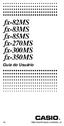 fx-82ms fx-83ms fx-85ms fx-270ms fx-300ms fx-350ms Guia do Usuário Po http://world.casio.com/edu_e/ CASIO ELECTRONICS CO., LTD. Unit 6, 1000 North Circular Road, London NW2 7JD, U.K. PORTUGUÊS Remoção
fx-82ms fx-83ms fx-85ms fx-270ms fx-300ms fx-350ms Guia do Usuário Po http://world.casio.com/edu_e/ CASIO ELECTRONICS CO., LTD. Unit 6, 1000 North Circular Road, London NW2 7JD, U.K. PORTUGUÊS Remoção
Conteúdo PORTUGUÊS Exibir...P.39 Introdução Introdução de Expressões e Valores Limite de Entrada Cálculos Básicos Funcionais cálculos Cientificos
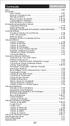 PORTUGUÊS Conteúdo Exibir...P.39 Introdução Ligar, Desligar...P.40 Ajuste do Contraste do Visor...P.40 Selecção do MODO... P.40-41 Menu de Funçöes da Aplicaão... P.41-42 Configuração da Calculadora...
PORTUGUÊS Conteúdo Exibir...P.39 Introdução Ligar, Desligar...P.40 Ajuste do Contraste do Visor...P.40 Selecção do MODO... P.40-41 Menu de Funçöes da Aplicaão... P.41-42 Configuração da Calculadora...
fx-570es PLUS fx-991es PLUS
 Po fx-570es PLUS fx-991es PLUS Guia do Usuário Website Mundial de Educação CASIO http://edu.casio.com FÓRUM EDUCACIONAL CASIO http://edu.casio.com/forum/ Índice Informação importante... 2 Exemplos... 2
Po fx-570es PLUS fx-991es PLUS Guia do Usuário Website Mundial de Educação CASIO http://edu.casio.com FÓRUM EDUCACIONAL CASIO http://edu.casio.com/forum/ Índice Informação importante... 2 Exemplos... 2
Aplicações de Escritório Electrónico
 Universidade de Aveiro Escola Superior de Tecnologia e Gestão de Águeda Curso de Especialização Tecnológica em Práticas Administrativas e Tradução Aplicações de Escritório Electrónico Folha de trabalho
Universidade de Aveiro Escola Superior de Tecnologia e Gestão de Águeda Curso de Especialização Tecnológica em Práticas Administrativas e Tradução Aplicações de Escritório Electrónico Folha de trabalho
Google Drive: Acesse e organize seus arquivos
 Google Drive: Acesse e organize seus arquivos Use o Google Drive para armazenar e acessar arquivos, pastas e documentos do Google Docs onde quer que você esteja. Quando você altera um arquivo na web, no
Google Drive: Acesse e organize seus arquivos Use o Google Drive para armazenar e acessar arquivos, pastas e documentos do Google Docs onde quer que você esteja. Quando você altera um arquivo na web, no
Iniciação à Informática
 Meu computador e Windows Explorer Justificativa Toda informação ou dado trabalhado no computador, quando armazenado em uma unidade de disco, transforma-se em um arquivo. Saber manipular os arquivos através
Meu computador e Windows Explorer Justificativa Toda informação ou dado trabalhado no computador, quando armazenado em uma unidade de disco, transforma-se em um arquivo. Saber manipular os arquivos através
Questão - 01. Essência do Excel 2003...
 Valdir Questão - 01 Como deve proceder o usuário do Microsoft para que sejam atualizados os cálculos das funções ou fórmulas utilizadas nas planilhas? a) Pressionar a tecla F9 no teclado b) Pressionar
Valdir Questão - 01 Como deve proceder o usuário do Microsoft para que sejam atualizados os cálculos das funções ou fórmulas utilizadas nas planilhas? a) Pressionar a tecla F9 no teclado b) Pressionar
MICROSOFT EXCEL AVANÇADO
 MICROSOFT EXCEL AVANÇADO SE Retorna um valor se teste_lógico avaliar como VERDADEIRO e um outro valor se for avaliado como FALSO. Use SE para conduzir testes condicionais sobre valores e fórmulas e para
MICROSOFT EXCEL AVANÇADO SE Retorna um valor se teste_lógico avaliar como VERDADEIRO e um outro valor se for avaliado como FALSO. Use SE para conduzir testes condicionais sobre valores e fórmulas e para
Esse produto é um produto composto e tem subprodutos
 Indústria - Cadastro de produtos O módulo indústria permite controlar a produção dos produtos fabricados pela empresa. É possível criar um produto final e definir as matérias-primas que fazem parte de
Indústria - Cadastro de produtos O módulo indústria permite controlar a produção dos produtos fabricados pela empresa. É possível criar um produto final e definir as matérias-primas que fazem parte de
4 RECURSOS AUTOMATIZADOS DO EXCEL
 4 RECURSOS AUTOMATIZADOS DO EXCEL 4.1 Auto Preenchimento O Excel possui um recurso de grande ajuda para quem necessita digitar uma seqüência de células cujo conteúdo é seqüencial. Esse recurso, chamado
4 RECURSOS AUTOMATIZADOS DO EXCEL 4.1 Auto Preenchimento O Excel possui um recurso de grande ajuda para quem necessita digitar uma seqüência de células cujo conteúdo é seqüencial. Esse recurso, chamado
1.3 Conectando a rede de alimentação das válvulas solenóides
 1.3 Conectando a rede de alimentação das válvulas solenóides CONTROLE DE FLUSHING AUTOMÁTICO LCF 12 Modo Periódico e Horário www.lubing.com.br (19) 3583-6929 DESCALVADO SP 1. Instalação O equipamento deve
1.3 Conectando a rede de alimentação das válvulas solenóides CONTROLE DE FLUSHING AUTOMÁTICO LCF 12 Modo Periódico e Horário www.lubing.com.br (19) 3583-6929 DESCALVADO SP 1. Instalação O equipamento deve
fx-991es Guia do Usuário
 Po fx-991es Guia do Usuário RCA501275-001V01 http://world.casio.com/edu/ CASIO Europe GmbH Bornbarch 10, 22848 Norderstedt, Germany Sobre este manual A marca MATH indica um exemplo que usa o formato Math,
Po fx-991es Guia do Usuário RCA501275-001V01 http://world.casio.com/edu/ CASIO Europe GmbH Bornbarch 10, 22848 Norderstedt, Germany Sobre este manual A marca MATH indica um exemplo que usa o formato Math,
MICROSOFT OFFICE EXCEL 2007
 LEIAME Nenhuma informação da APOSTILA - MICROSOFT OFFICE EXCEL 2007 poderá ser copiada, movida ou modificada sem autorização prévia e escrita do autor. MICROSOFT OFFICE EXCEL 2007 Efetue cálculos, analise
LEIAME Nenhuma informação da APOSTILA - MICROSOFT OFFICE EXCEL 2007 poderá ser copiada, movida ou modificada sem autorização prévia e escrita do autor. MICROSOFT OFFICE EXCEL 2007 Efetue cálculos, analise
MANUAL DO USUÁRIO CALCULADORA CIENTÍFICA
 A. Descrição Geral 1. Visor 2. Modo de Operação a. Modos de Cálculo b. Unidades de Ângulo c. Formato do Número no Visor 3. Sequencia de Prioridade do Cálculo 4. Número de Pilhas 5. Número de Dígitos 6.
A. Descrição Geral 1. Visor 2. Modo de Operação a. Modos de Cálculo b. Unidades de Ângulo c. Formato do Número no Visor 3. Sequencia de Prioridade do Cálculo 4. Número de Pilhas 5. Número de Dígitos 6.
O ESPAÇO NULO DE A: RESOLVENDO AX = 0 3.2
 3.2 O Espaço Nulo de A: Resolvendo Ax = 0 11 O ESPAÇO NULO DE A: RESOLVENDO AX = 0 3.2 Esta seção trata do espaço de soluções para Ax = 0. A matriz A pode ser quadrada ou retangular. Uma solução imediata
3.2 O Espaço Nulo de A: Resolvendo Ax = 0 11 O ESPAÇO NULO DE A: RESOLVENDO AX = 0 3.2 Esta seção trata do espaço de soluções para Ax = 0. A matriz A pode ser quadrada ou retangular. Uma solução imediata
1. Introdução ao uso da calculadora
 1. Introdução ao uso da calculadora O uso da calculadora científica no curso de Estatística é fundamental pois será necessário o cálculo de diversas fórmulas com operações que uma calculadora com apenas
1. Introdução ao uso da calculadora O uso da calculadora científica no curso de Estatística é fundamental pois será necessário o cálculo de diversas fórmulas com operações que uma calculadora com apenas
APOSTILA DE EXCEL 2007
 APOSTILA DE EXCEL 2007 1. Introdução Quando você cria uma planilha nova, a tela do computador é dividida em linhas e colunas, formando uma grade. A interseção de uma linha e de uma coluna é chamada de
APOSTILA DE EXCEL 2007 1. Introdução Quando você cria uma planilha nova, a tela do computador é dividida em linhas e colunas, formando uma grade. A interseção de uma linha e de uma coluna é chamada de
Treinamento em BrOffice.org Calc
 Treinamento em BrOffice.org Calc 1 Índice I. INTRODUÇÃO...3 II. NÚMEROS, TEXTOS, FÓRMULAS E DATAS...4 III. MENUS BÁSICOS...5 1. Arquivo...5 2. Editar...5 3. Formatar...5 IV. FÓRMULAS...8 V. REFERÊNCIAS
Treinamento em BrOffice.org Calc 1 Índice I. INTRODUÇÃO...3 II. NÚMEROS, TEXTOS, FÓRMULAS E DATAS...4 III. MENUS BÁSICOS...5 1. Arquivo...5 2. Editar...5 3. Formatar...5 IV. FÓRMULAS...8 V. REFERÊNCIAS
Banco de Dados Microsoft Access: Criar tabelas
 Banco de Dados Microsoft Access: Criar s Vitor Valerio de Souza Campos Objetivos do curso 1. Criar uma no modo de exibição Folha de Dados. 2. Definir tipos de dados para os campos na. 3. Criar uma no modo
Banco de Dados Microsoft Access: Criar s Vitor Valerio de Souza Campos Objetivos do curso 1. Criar uma no modo de exibição Folha de Dados. 2. Definir tipos de dados para os campos na. 3. Criar uma no modo
Calculadoras Científicas SC182/SC185
 Calculadoras Científicas SC182/SC185 Guia do Usuário Antes de utilizar este guia Este manual fornece orientação para operar a SC182 e a SC185 com exemplos. As operações com teclas ilustradas nos exemplos
Calculadoras Científicas SC182/SC185 Guia do Usuário Antes de utilizar este guia Este manual fornece orientação para operar a SC182 e a SC185 com exemplos. As operações com teclas ilustradas nos exemplos
Banco de Dados Microsoft Access: Criar tabelas. Vitor Valerio de Souza Campos
 Banco de Dados Microsoft Access: Criar tabelas Vitor Valerio de Souza Campos Objetivos do curso 1. Criar uma tabela no modo de exibição Folha de Dados. 2. Definir tipos de dados para os campos na tabela.
Banco de Dados Microsoft Access: Criar tabelas Vitor Valerio de Souza Campos Objetivos do curso 1. Criar uma tabela no modo de exibição Folha de Dados. 2. Definir tipos de dados para os campos na tabela.
RESTAURAÇÃO NO WINDOWS 8
 RESTAURAÇÃO NO WINDOWS 8 Este documento se aplica aos computadores HP e Compaq com Windows 8, mas a lógica de funcionamento é a mesma para os demais computadores. Este documento explica como usar e solucionar
RESTAURAÇÃO NO WINDOWS 8 Este documento se aplica aos computadores HP e Compaq com Windows 8, mas a lógica de funcionamento é a mesma para os demais computadores. Este documento explica como usar e solucionar
COLÉGIO ESTADUAL PAULO LEMINSKI APOSTILA SOBRE O BROFFICE IMPRESS
 COLÉGIO ESTADUAL PAULO LEMINSKI APOSTILA SOBRE O BROFFICE IMPRESS CURITIBA 2014 2 Conteúdo Definição:... 2 Detalhando a tela:... 4 BARRA DE FERRAMENTAS DESENHO... 4 PREENCHIMENTOS... 5 RÉGUAS E GUIAS...
COLÉGIO ESTADUAL PAULO LEMINSKI APOSTILA SOBRE O BROFFICE IMPRESS CURITIBA 2014 2 Conteúdo Definição:... 2 Detalhando a tela:... 4 BARRA DE FERRAMENTAS DESENHO... 4 PREENCHIMENTOS... 5 RÉGUAS E GUIAS...
CAPÍTULO 3 - TIPOS DE DADOS E IDENTIFICADORES
 CAPÍTULO 3 - TIPOS DE DADOS E IDENTIFICADORES 3.1 - IDENTIFICADORES Os objetos que usamos no nosso algoritmo são uma representação simbólica de um valor de dado. Assim, quando executamos a seguinte instrução:
CAPÍTULO 3 - TIPOS DE DADOS E IDENTIFICADORES 3.1 - IDENTIFICADORES Os objetos que usamos no nosso algoritmo são uma representação simbólica de um valor de dado. Assim, quando executamos a seguinte instrução:
&XUVRGH,QWURGXomRDR (GLWRUGH3ODQLOKDV([FHO
 Universidade Federal de Viçosa Departamento de Informática &XUVRGH,QWURGXomRDR (GLWRUGH3ODQLOKDV([FHO Flaviano Aguiar Liziane Santos Soares Jugurta Lisboa Filho (Orientador) PROJETO UNESC@LA Setembro de
Universidade Federal de Viçosa Departamento de Informática &XUVRGH,QWURGXomRDR (GLWRUGH3ODQLOKDV([FHO Flaviano Aguiar Liziane Santos Soares Jugurta Lisboa Filho (Orientador) PROJETO UNESC@LA Setembro de
Associação Educacional Dom Bosco Curso de Engenharia 1º ano
 Formatação condicional utilizando o valor da célula O que é? Algumas vezes é preciso destacar os valores, ou seja, como colocar em vermelho ou entre parênteses, os negativos, e de outra cor os positivos,
Formatação condicional utilizando o valor da célula O que é? Algumas vezes é preciso destacar os valores, ou seja, como colocar em vermelho ou entre parênteses, os negativos, e de outra cor os positivos,
MICROSOFT EXCEL - AULA NÚMERO 06
 MICROSOFT EXCEL - AULA NÚMERO 06 IMPRIMINDO PLANILHAS E GRÁFICOS Até este ponto, você viu como introduzir dados e criar formulas, formatar texto e criar gráficos. Agora você vai apresentar os dados ou
MICROSOFT EXCEL - AULA NÚMERO 06 IMPRIMINDO PLANILHAS E GRÁFICOS Até este ponto, você viu como introduzir dados e criar formulas, formatar texto e criar gráficos. Agora você vai apresentar os dados ou
Manual SAGe Versão 1.2 (a partir da versão 12.08.01)
 Manual SAGe Versão 1.2 (a partir da versão 12.08.01) Submissão de Relatórios Científicos Sumário Introdução... 2 Elaboração do Relatório Científico... 3 Submissão do Relatório Científico... 14 Operação
Manual SAGe Versão 1.2 (a partir da versão 12.08.01) Submissão de Relatórios Científicos Sumário Introdução... 2 Elaboração do Relatório Científico... 3 Submissão do Relatório Científico... 14 Operação
Manual de Instalação... 2 RECURSOS DESTE RELÓGIO... 3 1 - REGISTRANDO O ACESSO... 4 1.1 Acesso através de cartão de código de barras:...
 0 Conteúdo Manual de Instalação... 2 RECURSOS DESTE RELÓGIO... 3 1 - REGISTRANDO O ACESSO... 4 1.1 Acesso através de cartão de código de barras:... 4 1.2 Acesso através do teclado (digitando a matrícula):...
0 Conteúdo Manual de Instalação... 2 RECURSOS DESTE RELÓGIO... 3 1 - REGISTRANDO O ACESSO... 4 1.1 Acesso através de cartão de código de barras:... 4 1.2 Acesso através do teclado (digitando a matrícula):...
Manual do usuário da impressora Xerox Phaser 6180MFP
 Manual do usuário da impressora Xerox Phaser 6180MFP IMPORTANTE - Evite abrir a impressora.. Há várias peças sensíveis neste equipamento e qualquer dano à integridade física do mesmo não será coberto pela
Manual do usuário da impressora Xerox Phaser 6180MFP IMPORTANTE - Evite abrir a impressora.. Há várias peças sensíveis neste equipamento e qualquer dano à integridade física do mesmo não será coberto pela
Atualização De Mapas GPS Apontador. 1º Acessar site: www.naviextras.com 2º Selecione o Idioma para Português no seu canto direito.
 Atualização De Mapas GPS Apontador 1º Acessar site: www.naviextras.com 2º Selecione o Idioma para Português no seu canto direito. 3º Clique na Opção Registrar 4º Selecione o Dispositivo Apontador e o Modelo
Atualização De Mapas GPS Apontador 1º Acessar site: www.naviextras.com 2º Selecione o Idioma para Português no seu canto direito. 3º Clique na Opção Registrar 4º Selecione o Dispositivo Apontador e o Modelo
Aplicativo de atualização do sistema operacional
 Para ClassPad 330 Po Aplicativo de atualização do sistema operacional (Sistema operacional da ClassPad Versão 3.04) Guia do Usuário URL do Website de Educação CASIO http://edu.casio.com URL do Website
Para ClassPad 330 Po Aplicativo de atualização do sistema operacional (Sistema operacional da ClassPad Versão 3.04) Guia do Usuário URL do Website de Educação CASIO http://edu.casio.com URL do Website
Gerente de Tecnologia: Ricardo Alexandre F. de Oliveira Marta Cristiane Pires M. Medeiros Mônica Bossa dos Santos Schmid WORD 2007
 WORD 2007 PREFEITURA DO MUNICÍPIO DE LONDRINA SECRETARIA MUNICIPAL DE EDUCAÇÃO GERÊNCIA DE TECNOLOGIA Gerente de Tecnologia: Ricardo Alexandre F. de Oliveira Marta Cristiane Pires M. Medeiros Mônica Bossa
WORD 2007 PREFEITURA DO MUNICÍPIO DE LONDRINA SECRETARIA MUNICIPAL DE EDUCAÇÃO GERÊNCIA DE TECNOLOGIA Gerente de Tecnologia: Ricardo Alexandre F. de Oliveira Marta Cristiane Pires M. Medeiros Mônica Bossa
Montar planilhas de uma forma organizada e clara.
 1 Treinamento do Office 2007 EXCEL Objetivos Após concluir este curso você poderá: Montar planilhas de uma forma organizada e clara. Layout da planilha Inserir gráficos Realizar operações matemáticas 2
1 Treinamento do Office 2007 EXCEL Objetivos Após concluir este curso você poderá: Montar planilhas de uma forma organizada e clara. Layout da planilha Inserir gráficos Realizar operações matemáticas 2
Manual do usuário. Softcall Java. versão 1.0.5
 Manual do usuário Softcall Java versão 1.0.5 Sumário Iniciando SoftCall...3 Tela Principal...3 Configurando o SoftCall...4 Agenda...5 Incluindo um contato...5 Procurando um contato...6 Apagando um contato...6
Manual do usuário Softcall Java versão 1.0.5 Sumário Iniciando SoftCall...3 Tela Principal...3 Configurando o SoftCall...4 Agenda...5 Incluindo um contato...5 Procurando um contato...6 Apagando um contato...6
Introdução aos critérios de consulta. Um critério é semelhante a uma fórmula é uma cadeia de caracteres que pode consistir em
 Material retirado do site Office online. Introdução aos critérios de consulta Um critério é semelhante a uma fórmula é uma cadeia de caracteres que pode consistir em referências de campo, operadores e
Material retirado do site Office online. Introdução aos critérios de consulta Um critério é semelhante a uma fórmula é uma cadeia de caracteres que pode consistir em referências de campo, operadores e
Prof. Me. João Alexandre Thomaz
 Prof. Me. João Alexandre Thomaz 1.1 A Calculadora HP 12C Linha financeira Ligar e desligar Função Amarela e Azul Acesso à memória Entrada 1.2 Ligando e desligando a calculadora Para ligar a sua calculadora
Prof. Me. João Alexandre Thomaz 1.1 A Calculadora HP 12C Linha financeira Ligar e desligar Função Amarela e Azul Acesso à memória Entrada 1.2 Ligando e desligando a calculadora Para ligar a sua calculadora
Mozart de Melo Alves Júnior
 2000 Mozart de Melo Alves Júnior INTRODUÇÃO O Excel 7.0 é um aplicativo de planilha desenvolvido para ser usado dentro do ambiente Windows. As planilhas criadas a partir desta ferramenta poderão ser impressas,
2000 Mozart de Melo Alves Júnior INTRODUÇÃO O Excel 7.0 é um aplicativo de planilha desenvolvido para ser usado dentro do ambiente Windows. As planilhas criadas a partir desta ferramenta poderão ser impressas,
1. FUNÇÕES NO EXCEL 2007
 1. FUNÇÕES NO EXCEL 2007 Funções são fórmulas predefinidas que efetuam cálculos usando valores específicos, denominados argumentos, em uma determinada ordem ou estrutura. As funções podem ser usadas para
1. FUNÇÕES NO EXCEL 2007 Funções são fórmulas predefinidas que efetuam cálculos usando valores específicos, denominados argumentos, em uma determinada ordem ou estrutura. As funções podem ser usadas para
MANUAL DE UTILIZAÇÃO Aplicativo Controle de Estoque Desktop
 MANUAL DE UTILIZAÇÃO Aplicativo Controle de Estoque Desktop 1 1 INICIANDO O APLICATIVO PELA PRIMEIRA VEZ... 3 2 PÁGINA PRINCIPAL DO APLICATIVO... 4 2.1 INTERFACE INICIAL... 4 3 INICIANDO PROCESSO DE LEITURA...
MANUAL DE UTILIZAÇÃO Aplicativo Controle de Estoque Desktop 1 1 INICIANDO O APLICATIVO PELA PRIMEIRA VEZ... 3 2 PÁGINA PRINCIPAL DO APLICATIVO... 4 2.1 INTERFACE INICIAL... 4 3 INICIANDO PROCESSO DE LEITURA...
Manual do Spectacle. Boudhayan Gupta Boudhayan Gupta Tradução: André Marcelo Alvarenga
 Boudhayan Gupta Boudhayan Gupta Tradução: André Marcelo Alvarenga 2 Conteúdo 1 Introdução 5 2 Iniciando o Spectacle 6 3 Como usar o Spectacle 7 3.1 Capturar uma imagem...................................
Boudhayan Gupta Boudhayan Gupta Tradução: André Marcelo Alvarenga 2 Conteúdo 1 Introdução 5 2 Iniciando o Spectacle 6 3 Como usar o Spectacle 7 3.1 Capturar uma imagem...................................
Google Drive. Passos. Configurando o Google Drive
 Google Drive um sistema de armazenagem de arquivos ligado à sua conta Google e acessível via Internet, desta forma você pode acessar seus arquivos a partir de qualquer dispositivo que tenha acesso à Internet.
Google Drive um sistema de armazenagem de arquivos ligado à sua conta Google e acessível via Internet, desta forma você pode acessar seus arquivos a partir de qualquer dispositivo que tenha acesso à Internet.
Barra de ferramentas padrão. Barra de formatação. Barra de desenho Painel de Tarefas
 Microsoft Power Point 2003 No Microsoft PowerPoint 2003, você cria sua apresentação usando apenas um arquivo, ele contém tudo o que você precisa uma estrutura para sua apresentação, os slides, o material
Microsoft Power Point 2003 No Microsoft PowerPoint 2003, você cria sua apresentação usando apenas um arquivo, ele contém tudo o que você precisa uma estrutura para sua apresentação, os slides, o material
Lidar com números e estatísticas não é fácil. Reunir esses números numa apresentação pode ser ainda mais complicado.
 , ()! $ Lidar com números e estatísticas não é fácil. Reunir esses números numa apresentação pode ser ainda mais complicado. Uma estratégia muito utilizada para organizar visualmente informações numéricas
, ()! $ Lidar com números e estatísticas não é fácil. Reunir esses números numa apresentação pode ser ainda mais complicado. Uma estratégia muito utilizada para organizar visualmente informações numéricas
Processo de Controle das Reposições da loja
 Processo de Controle das Reposições da loja Getway 2015 Processo de Reposição de Mercadorias Manual Processo de Reposição de Mercadorias. O processo de reposição de mercadorias para o Profit foi definido
Processo de Controle das Reposições da loja Getway 2015 Processo de Reposição de Mercadorias Manual Processo de Reposição de Mercadorias. O processo de reposição de mercadorias para o Profit foi definido
Departamento de Matemática - UEL - 2010. Ulysses Sodré. http://www.mat.uel.br/matessencial/ Arquivo: minimaxi.tex - Londrina-PR, 29 de Junho de 2010.
 Matemática Essencial Extremos de funções reais Departamento de Matemática - UEL - 2010 Conteúdo Ulysses Sodré http://www.mat.uel.br/matessencial/ Arquivo: minimaxi.tex - Londrina-PR, 29 de Junho de 2010.
Matemática Essencial Extremos de funções reais Departamento de Matemática - UEL - 2010 Conteúdo Ulysses Sodré http://www.mat.uel.br/matessencial/ Arquivo: minimaxi.tex - Londrina-PR, 29 de Junho de 2010.
2. A FERRAMENTA SOLVER (EXCEL)
 Faculdade de Engenharia Eng. Celso Daniel Engenharia de Produção 2. A FERRAMENTA SOLVER (EXCEL) Diversas ferramentas para solução de problemas de otimização, comerciais ou acadêmicos, sejam eles lineares
Faculdade de Engenharia Eng. Celso Daniel Engenharia de Produção 2. A FERRAMENTA SOLVER (EXCEL) Diversas ferramentas para solução de problemas de otimização, comerciais ou acadêmicos, sejam eles lineares
Escaneando seu computador com o Avira AntiVir 10
 Escaneando seu computador com o Avira AntiVir 10 Para fazer um scan, clique com o botão direito do mouse sobre o símbolo do Avira AntiVir (aquele guarda-chuva vermelho aberto ao lado do relógio do Windows)
Escaneando seu computador com o Avira AntiVir 10 Para fazer um scan, clique com o botão direito do mouse sobre o símbolo do Avira AntiVir (aquele guarda-chuva vermelho aberto ao lado do relógio do Windows)
Caixa de Nome Barra de Fórmulas. Célula Ativa Cabeçalho Coluna Cabeçalho Linha
 O software Microsoft Excel97 é uma planilha de cálculos bastante aprimorada no que diz respeito a elaborar documentos fáceis de entendimento e formatação altamente sofisticada. Inicialmente vamos aprender
O software Microsoft Excel97 é uma planilha de cálculos bastante aprimorada no que diz respeito a elaborar documentos fáceis de entendimento e formatação altamente sofisticada. Inicialmente vamos aprender
Sagômetro Digital. Manual de Instalação e Operação
 Manual de Instalação e Operação MANUAL DE INSTALAÇÃO E OPERAÇÃO APRESENTAÇÃO: Esse instrumento foi especialmente desenvolvido para realizar medições de Ságitas em Blocos Oftálmicos onde através de software
Manual de Instalação e Operação MANUAL DE INSTALAÇÃO E OPERAÇÃO APRESENTAÇÃO: Esse instrumento foi especialmente desenvolvido para realizar medições de Ságitas em Blocos Oftálmicos onde através de software
Planilha Eletrônica Excel
 COLÉGIO LA SALLE CANOAS Técnico em Informática Planilha Eletrônica Excel Excel Prof. Valter N. Silva Colégio La Salle Canoas Página 2 1. NOÇÕES BÁSICAS O Microsoft Excel 7.0 é um programa de planilha eletrônica,
COLÉGIO LA SALLE CANOAS Técnico em Informática Planilha Eletrônica Excel Excel Prof. Valter N. Silva Colégio La Salle Canoas Página 2 1. NOÇÕES BÁSICAS O Microsoft Excel 7.0 é um programa de planilha eletrônica,
Unidade 11: Referências de Célula
 Unidade 11: Referências de Célula 11.0 Introdução A vinculação de células tem tudo a ver com a criação de planilhas. O conteúdo da célula pode ser combinado em vínculos e manipulado matemática ou textualmente,
Unidade 11: Referências de Célula 11.0 Introdução A vinculação de células tem tudo a ver com a criação de planilhas. O conteúdo da célula pode ser combinado em vínculos e manipulado matemática ou textualmente,
SIMULADO Windows 7 Parte V
 SIMULADO Windows 7 Parte V 1. O espaço reservado para a Lixeira do Windows pode ser aumentado ou diminuído clicando: a) Duplamente no ícone lixeira e selecionando Editar propriedades b) Duplamente no ícone
SIMULADO Windows 7 Parte V 1. O espaço reservado para a Lixeira do Windows pode ser aumentado ou diminuído clicando: a) Duplamente no ícone lixeira e selecionando Editar propriedades b) Duplamente no ícone
Como acessar o novo webmail da Educação? Manual do Usuário. 15/9/2009 Gerencia de Suporte, Redes e Novas Tecnologias Claudia M.S.
 Como acessar o novo webmail da Educação? Manual do Usuário 15/9/2009 Gerencia de Suporte, Redes e Novas Tecnologias Claudia M.S. Tomaz IT.002 02 2/14 Como acessar o Webmail da Secretaria de Educação? Para
Como acessar o novo webmail da Educação? Manual do Usuário 15/9/2009 Gerencia de Suporte, Redes e Novas Tecnologias Claudia M.S. Tomaz IT.002 02 2/14 Como acessar o Webmail da Secretaria de Educação? Para
ÍNDICE... 2 INTRODUÇÃO... 4
 Mic crosoft Excel 201 0 ÍNDICE ÍNDICE... 2 INTRODUÇÃO... 4 Interface... 4 Guias de Planilha... 5 Movimentação na planilha... 6 Entrada de textos e números... 7 Congelando painéis... 8 Comentários nas Células...
Mic crosoft Excel 201 0 ÍNDICE ÍNDICE... 2 INTRODUÇÃO... 4 Interface... 4 Guias de Planilha... 5 Movimentação na planilha... 6 Entrada de textos e números... 7 Congelando painéis... 8 Comentários nas Células...
Office 365 Manual Outlook 365 Web Application
 Office 365 Manual Outlook 365 Web Application Requisitos para usar o Office 365: Ter instalado pelo menos a versão 7 do Internet Explorer, Mozilla Firefox 15, Google Chrome 21 ou Safari no Mac. O que é
Office 365 Manual Outlook 365 Web Application Requisitos para usar o Office 365: Ter instalado pelo menos a versão 7 do Internet Explorer, Mozilla Firefox 15, Google Chrome 21 ou Safari no Mac. O que é
PAINEL GERENCIADOR DE E-MAILS
 Este manual foi criado com o objetivo de facilitar o gerenciamento de suas contas de e-mail. Com ele, o administrador poderá criar e excluir e-mails, alterar senha, configurar redirecionamento de contas,
Este manual foi criado com o objetivo de facilitar o gerenciamento de suas contas de e-mail. Com ele, o administrador poderá criar e excluir e-mails, alterar senha, configurar redirecionamento de contas,
Solucionar problemas de fax. Perguntas comuns sobre fax... 2. Resolver problemas ao enviar faxes... 3. Resolver problemas ao receber faxes...
 1 fax de Perguntas comuns sobre fax...................... 2 Resolver problemas ao enviar faxes................ 3 Resolver problemas ao receber faxes............... 5 Erros de envio de fax.............................
1 fax de Perguntas comuns sobre fax...................... 2 Resolver problemas ao enviar faxes................ 3 Resolver problemas ao receber faxes............... 5 Erros de envio de fax.............................
Procedimento para reinstalação dos aplicativos da mesa multi-toque através da imagem do sistema.
 Procedimento para reinstalação dos aplicativos da mesa multi-toque através da imagem do sistema. 1) Materiais a serem utilizados - Para realizar este procedimento deve-se estar de posse dos seguintes itens:
Procedimento para reinstalação dos aplicativos da mesa multi-toque através da imagem do sistema. 1) Materiais a serem utilizados - Para realizar este procedimento deve-se estar de posse dos seguintes itens:
CÁLCULOS FINANCEIROS 1ª aula Parte 1
 CÁLCULOS FINANCEIROS 1ª aula Parte 1 COMO INSTRUMENTO AUXILIAR EM NOSSOS CÁLCULOS, UTILIZAREMOS PREFERÊNCIALMENTE A CALCULADORA FINANCEIRA HP12-C INTRODUÇÃO A Matemática Financeira visa basicamente estudar
CÁLCULOS FINANCEIROS 1ª aula Parte 1 COMO INSTRUMENTO AUXILIAR EM NOSSOS CÁLCULOS, UTILIZAREMOS PREFERÊNCIALMENTE A CALCULADORA FINANCEIRA HP12-C INTRODUÇÃO A Matemática Financeira visa basicamente estudar
O Excel é um programa de computador desenvolvido para gerenciar dados na forma de planilhas.
 O que é o Excel? O Excel é um programa de computador desenvolvido para gerenciar dados na forma de planilhas. Ele possibilita ao usuário desenvolver planilhas que efetuem cálculos, dos mais simples aos
O que é o Excel? O Excel é um programa de computador desenvolvido para gerenciar dados na forma de planilhas. Ele possibilita ao usuário desenvolver planilhas que efetuem cálculos, dos mais simples aos
Instruções para a atividade
 1/13 Instruções para a atividade 1. Orientações gerais. Leia atentamente: a. Esta é uma atividade contínua, baseada nos recursos do MS Excel. Foi idealizada para que a ferramenta em questão possa ter seus
1/13 Instruções para a atividade 1. Orientações gerais. Leia atentamente: a. Esta é uma atividade contínua, baseada nos recursos do MS Excel. Foi idealizada para que a ferramenta em questão possa ter seus
Status. Barra de Título. Barra de Menu. Barra de. Ferramentas Padrão. Caixa de nomes. Barra de. Ferramentas de Formatação. Indicadores de Coluna
 O que é uma planilha eletrônica? É um aplicativo que oferece recursos para manipular dados organizados em tabelas. A partir deles pode-se gerar gráficos facilitando a análise e interpretação dos dados
O que é uma planilha eletrônica? É um aplicativo que oferece recursos para manipular dados organizados em tabelas. A partir deles pode-se gerar gráficos facilitando a análise e interpretação dos dados
MODULO DE GESTÃO MANUTENÇÃO DE MATRÍCULA. O módulo de Gestão tem por objetivo gerenciar as atividades que ocorrem durante um ano letivo.
 MANUTENÇÃO DE MATRÍCULA 1. Informações Gerais. O módulo de Gestão tem por objetivo gerenciar as atividades que ocorrem durante um ano letivo. O item do menu Manutenção de Matrícula tem por objetivo manter
MANUTENÇÃO DE MATRÍCULA 1. Informações Gerais. O módulo de Gestão tem por objetivo gerenciar as atividades que ocorrem durante um ano letivo. O item do menu Manutenção de Matrícula tem por objetivo manter
Capítulo. Comunicação de Dados Capítulo 9
 Capítulo 9 Capítulo Este capítulo descreve o que é preciso saber para transferir programas entre a fx-7400g PLUS e certos modelos de calculadoras científicas com função de gráficos CASIO ligados com um
Capítulo 9 Capítulo Este capítulo descreve o que é preciso saber para transferir programas entre a fx-7400g PLUS e certos modelos de calculadoras científicas com função de gráficos CASIO ligados com um
CIÊNCIA DA COMPUTAÇÃO I Excel. Núm1, núm2,... são argumentos de 1 a 255 cuja soma ou valor total você deseja obter.
 SOMA Retorna a soma de todos os números na lista de argumentos. Sintaxe SOMA(núm;núm;...) Núm, núm,... são argumentos de a 55 cuja soma ou valor total você deseja obter. Comentários Os números, valores
SOMA Retorna a soma de todos os números na lista de argumentos. Sintaxe SOMA(núm;núm;...) Núm, núm,... são argumentos de a 55 cuja soma ou valor total você deseja obter. Comentários Os números, valores
UTILIZANDO PROGRAMAS EDUCACIONAIS
 LINUX EDUCACIONAL UTILIZANDO PROGRAMAS EDUCACIONAIS PROFESSOR GERSON VALENCIO Caro professor: As novas Tecnologias de Informação e Comunicação(TICs) estão mudando nossa forma de pensar, agir, relacionar-se,
LINUX EDUCACIONAL UTILIZANDO PROGRAMAS EDUCACIONAIS PROFESSOR GERSON VALENCIO Caro professor: As novas Tecnologias de Informação e Comunicação(TICs) estão mudando nossa forma de pensar, agir, relacionar-se,
MANUAL DE UTILIZAÇÃO Aplicativo Controle de Estoque Mobile
 MANUAL DE UTILIZAÇÃO Aplicativo Controle de Estoque Mobile 1 1 INICIANDO O APLICATIVO PELA PRIMEIRA VEZ... 3 2 PÁGINA PRINCIPAL DO APLICATIVO... 4 2.1 INTERFACE INICIAL... 4 2.2 DISPOSITIVO NÃO REGISTRADO...
MANUAL DE UTILIZAÇÃO Aplicativo Controle de Estoque Mobile 1 1 INICIANDO O APLICATIVO PELA PRIMEIRA VEZ... 3 2 PÁGINA PRINCIPAL DO APLICATIVO... 4 2.1 INTERFACE INICIAL... 4 2.2 DISPOSITIVO NÃO REGISTRADO...
Índice: CMS 3 O que é Content Management System? Clientes 4 O que é o Cliente? 4 Configurando o i-menu/i-view para trabalhar. com o CMS.
 Índice: CMS 3 O que é Content Management System? Clientes 4 O que é o Cliente? 4 Configurando o i-menu/i-view para trabalhar com o CMS. 5 Removendo o Cliente. Playlist 7 Criando um Playlist. 8 Adicionando
Índice: CMS 3 O que é Content Management System? Clientes 4 O que é o Cliente? 4 Configurando o i-menu/i-view para trabalhar com o CMS. 5 Removendo o Cliente. Playlist 7 Criando um Playlist. 8 Adicionando
Aplicações de Escritório Electrónico
 Universidade de Aveiro Escola Superior de Tecnologia e Gestão de Águeda Curso de Especialização Tecnológica em Práticas Administrativas e Tradução Aplicações de Escritório Electrónico Folha de trabalho
Universidade de Aveiro Escola Superior de Tecnologia e Gestão de Águeda Curso de Especialização Tecnológica em Práticas Administrativas e Tradução Aplicações de Escritório Electrónico Folha de trabalho
ESTATÍSTICA NA CASIO fx 82 MS
 ESTATÍSTICA NA CASIO fx 82 MS Como Fazer Cálculos Estatísticos na Casio fx-82ms Os cálculos estatísticos são realizados em dois modos: O chamado Desvio Padrão - SD E o modo de Regressão REG CONFIGURANDO
ESTATÍSTICA NA CASIO fx 82 MS Como Fazer Cálculos Estatísticos na Casio fx-82ms Os cálculos estatísticos são realizados em dois modos: O chamado Desvio Padrão - SD E o modo de Regressão REG CONFIGURANDO
FICHA ORIENTADA Nº1. Barra de fórmulas. Área de trabalho T E C N O L O G I A S D E I N F O R M A Ç Ã O E C O M U N I C A Ç Ã O
 T E C N O L O G I A S D E I N F O R M A Ç Ã O E C O M U N I C A Ç Ã O FICHA ORIENTADA Nº1 INTRODUÇÃO À FOLHA DE CÁLCULO CRIAÇÃO DE UMA FOLHA DE CÁLCULO O Microsoft Excel é um programa que faz parte das
T E C N O L O G I A S D E I N F O R M A Ç Ã O E C O M U N I C A Ç Ã O FICHA ORIENTADA Nº1 INTRODUÇÃO À FOLHA DE CÁLCULO CRIAÇÃO DE UMA FOLHA DE CÁLCULO O Microsoft Excel é um programa que faz parte das
Lição 1 - Criação de campos calculados em consultas
 1 de 5 21-08-2011 22:15 Lição 1 - Criação de campos calculados em consultas Adição de Colunas com Valores Calculados: Vamos, inicialmente, relembrar, rapidamente alguns conceitos básicos sobre Consultas
1 de 5 21-08-2011 22:15 Lição 1 - Criação de campos calculados em consultas Adição de Colunas com Valores Calculados: Vamos, inicialmente, relembrar, rapidamente alguns conceitos básicos sobre Consultas
MANUAL DE INSTRUÇÕES DO TERMÔMETRO DIGITAL MODELO TD-870
 MANUAL DE INSTRUÇÕES DO TERMÔMETRO DIGITAL MODELO TD-870 Leia atentamente as instruções contidas neste manual antes de iniciar o uso do instrumento ÍNDICE 1. INTRODUÇÃO... - 1-2. REGRAS DE SEGURANÇA...
MANUAL DE INSTRUÇÕES DO TERMÔMETRO DIGITAL MODELO TD-870 Leia atentamente as instruções contidas neste manual antes de iniciar o uso do instrumento ÍNDICE 1. INTRODUÇÃO... - 1-2. REGRAS DE SEGURANÇA...
Guia de Início Rápido
 Guia de Início Rápido O Microsoft Word 2013 parece diferente das versões anteriores, por isso criamos este guia para ajudar você a minimizar a curva de aprendizado. Barra de Ferramentas de Acesso Rápido
Guia de Início Rápido O Microsoft Word 2013 parece diferente das versões anteriores, por isso criamos este guia para ajudar você a minimizar a curva de aprendizado. Barra de Ferramentas de Acesso Rápido
Microsoft Word INTRODUÇÃO
 INTRODUÇÃO O Word é uma ferramenta utilizada para o processamento e editoração eletrônica de textos. O processamento de textos consiste na possibilidade de executar e criar efeitos sobre um texto qualquer,
INTRODUÇÃO O Word é uma ferramenta utilizada para o processamento e editoração eletrônica de textos. O processamento de textos consiste na possibilidade de executar e criar efeitos sobre um texto qualquer,
15/8/2007 Gerencia de Tecnologia da Informação Claudia M.S. Tomaz
 15/8/2007 Gerencia de Tecnologia da Informação Claudia M.S. Tomaz MANUAL DE UTILIZAÇÃO DO WEBMAIL GETEC 01 2/13 Como acessar o Webmail da Secretaria de Educação? Para utilizar o Webmail da Secretaria de
15/8/2007 Gerencia de Tecnologia da Informação Claudia M.S. Tomaz MANUAL DE UTILIZAÇÃO DO WEBMAIL GETEC 01 2/13 Como acessar o Webmail da Secretaria de Educação? Para utilizar o Webmail da Secretaria de
Módulo III. Folhas de Cálculo
 Módulo III Ferramentas do Office Folhas de Cálculo Ferramentas de produtividade 1 Folhas de Cálculo O que é: Uma Folha de Cálculo é, por tradição, um conjunto de células que formam uma grelha ou tabela
Módulo III Ferramentas do Office Folhas de Cálculo Ferramentas de produtividade 1 Folhas de Cálculo O que é: Uma Folha de Cálculo é, por tradição, um conjunto de células que formam uma grelha ou tabela
www.leitejunior.com.br 28/08/2012 19:30 Leite Júnior
 CALCULANDO COM O EXCEL / CALC Todo cálculo deve iniciar com o sinal de IGUAL(=), mas também pode iniciar pela SOMA(+), SUBTRAÇÃO(-) e ARROBA(@) usado só em funções (SOMENTE EXCEL). OPERADORES MATEMÁTICOS
CALCULANDO COM O EXCEL / CALC Todo cálculo deve iniciar com o sinal de IGUAL(=), mas também pode iniciar pela SOMA(+), SUBTRAÇÃO(-) e ARROBA(@) usado só em funções (SOMENTE EXCEL). OPERADORES MATEMÁTICOS
Placa Acessório Modem Impacta
 manual do usuário Placa Acessório Modem Impacta Parabéns, você acaba de adquirir um produto com a qualidade e segurança Intelbras. A Placa Modem é um acessório que poderá ser utilizado em todas as centrais
manual do usuário Placa Acessório Modem Impacta Parabéns, você acaba de adquirir um produto com a qualidade e segurança Intelbras. A Placa Modem é um acessório que poderá ser utilizado em todas as centrais
Digitalização. Copiadora e Impressora WorkCentre C2424
 Digitalização Este capítulo inclui: Digitalização básica na página 4-2 Instalando o driver de digitalização na página 4-4 Ajustando as opções de digitalização na página 4-5 Recuperando imagens na página
Digitalização Este capítulo inclui: Digitalização básica na página 4-2 Instalando o driver de digitalização na página 4-4 Ajustando as opções de digitalização na página 4-5 Recuperando imagens na página
